جلوگیری از ویرایش کاشیهای ویندوز 8 با قفل کردن آنها

مطمئنا یکی از مهمترین ویژگیهای ویندوز 8 مایکروسافت، منوی متروی آن میباشد که میانبرهایی را به صورت کاشی در آن قرار داده است. بسیاری از کاربران این منو را نادیده میگیرند اما اگر آن را مورد استفاده قرار دهید، انگاه متوجه خواهید شد که جقدر در عملکرد و سرعت عمل شما تاثیرگذار خواهد بود؛ به کمک میانبرهای موجود در آن میتوانید به تمام قسمتهای پراستفاده ویندوز دسترسی داشته باشید. همچنین منوی مترو و کاشیهایش، زیبای ویندوز را دو چندان میکند.
اما یکی از قابلیتهای ویندوز 8، امکان ویرایش و حذف و اضافه کردن میانبرهای منوی مترو (کاشیها) میباشد؛ بدین صورت که هر کاشی را که از آن استفاده نمیکنید میتوانید به راحتی از لیست خارج کنید و یا کاشی های پر استفاده را در اول صفحه قرار دهید. اما متاسفانه مایکروسافت گزینهای را جهت قفل کردن این کاشیها قرار نداده است.
ممکن است بارها برای کاربران پیش بیاید که به صورت اتفاقی نظم و ترتیب این کاشیها را به هم بریزند و یا فرد دیگری نظم مورد نظر شما را در کاشیها به هم بزند. اما آیا راه حلی برای این مشکل وجود دارد؟ در پاسخ باید گفت بله؛ برنامه Tile Locker در این موضوع به کمک شما میآید. در ادامه این برنامه را به طور کامل به شما معرفی خواهیم کرد.
Tile Locker یک برنامه کمحجم و کوچک برای ویندوز 8 میباشد که به شما کمک میکند تا امکان ویرایش کاشیها را برای مدت مورد نظرتان قفل کنید و دیگر نظم آنها به هم نخورد. این برنامه به صورت یک فایل EXE و پرتابل طراحی شده است و نیازی به نصب آن بر روی ویندوز نیست. استفاده از آن نیاز بسیار راحت و پیش پا افتاده است؛ کافیست برنامه را به صورت رایگان از لینکی که در انتهای مطلب قرار دادهایم دریافت و سپس آن را با گزینهی Run as Administrator باز نمایید.(مطابق شکل)


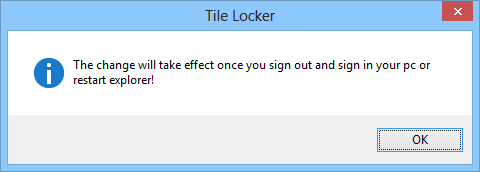
Tile Locker به صورت یک فایل پرتابل و بدون نیاز به نصب و مخصوص ویندوز 8 قابل دریافت از لینکهای زیر میباشد. قیمت برنامه رایگان بوده و ما نیز آن را بر روی ویندوز 8 نسخه ی 64 بیت تست کردیم.

من که از کاشی ها خوشم نمياد فقط کاشکی desktop رو گذاشتم.
باید از کاشی ها استفاده کنی تا بفهمی چقدر ایدهی فوقالعاده ای هستن
بیشتر کاشی ها نیاز به اینترنت دارند.
مگه بدون اینترنت هم میشه دوام آورد؟ من که نمی تونم
حالا به چه درد میخوره؟
سلام فقط سه تا کاشی تادارم چه جور باید اضافه کنم.راست کلیک میکنم توی اون صفحه change name group فقط میاد راهنمایی کنید چه کار کنم بشه اضافه کنم؟